Numa Compact SE
User manual## Produktübersicht
Das Numa Compact ist ein höchst leistungsfähiges Musikinstrument, dass in einem stilvollen und schlanken Gehäuse geliefert wird und auf einer völlig neuen Technologie und einer aktualisierten Benutzeroberfläche basiert. Die Tastatur ist mit Aftertouch ausgestattet und zusammen mit den programmierbaren Sticks erhält man, die volle Kontrolle über das Instrument. Die neue Sound-Engine umfasst 128 Noten max. Polyphonie und es besitzt zwei unabhängige Bereiche auf der Tastatur (Unten & Oben) mit über 80 Sounds, organisiert in 8 Sound-Bänken, zuweisbar an jeden Teil der Tastatur, im Layer- oder Split-Modus. Die Klänge aus dem Flashmemory mit 1 GB Speicherinhalt können mit zwei Effektprozessoren nachträglich noch weiter bearbeitet bzw. aufgewertet werden. Jeder Prozessor (FX1-FX2) ist in der Lage, zwei voneinander unabhängige Effekte gleichzeitig zu erzeugen, so dass insgesamt vier jeweils getrennt einstellbare Effekte zur Verfügung stehen.

## Stromanschluss und Anschlussbuchsen

### Stromanschluss Inbetriebnahme
Verwenden Sie den mitgelieferten Netzadapter, um das Numa Compact an die Steckdose anzuschließen (oder verwenden Sie den USB-Anschluss). Schalten Sie das Gerät mit dem Netzschalter Numa Compact ein, stellen Sie die Lautstärkeregler-, Bass- und Höhenregler auf die 12 Uhr Position und den Mastering-Regler auf Null-Minimum (die Mastering-Funktion wird in dieser Bedienungsanleitung später erklärt), um ein Übersteuern der Lautsprecher zu vermeiden.
#### USB Stromversorgung
Das Instrument kann auch über den USB-Port mit Strom versorgt werden, vorausgesetzt, dass der zur Verbindung mit dem Numa Compact verwendete Computer genügend Strom über die USB-Buchse an das Numa Compact liefert. Wenn das Numa Compact mit Strom vom Computer versorgt wird, wird in den meisten Fällen der Verstärker und die internen Lautsprecher abgeschaltet, sobald der Strombedarf des Gerätes die Leistung der USB-Buchse des Computers übersteigt.

### Expression / Universal Pedalanschlüsse
Verbinden Sie das (optionale) Pedal oder die Pedale mit den dazugehörigen Anschlussbuchsen mit der Bezeichnung Ped1 und Ped2. An der Buchse mit der Bezeichnung Ped 1 können Sie ein Studiologic VP Pedal (VP25 oder VP27) anschließen, typischerweise für die Lautstärkeregelung. An die Ped2-Buchse können Sie entweder ein einzelnes Fußtaster-Pedal, ein Volume-Expression-Pedal oder das Custom Triple Pedal SLP3-D anschließen, wie im entsprechenden Kapitel erläutert.
### Audio Ausgänge
Wenn Sie externe Verstärkersysteme verwenden oder das Instrument aufnehmen möchten, schließen Sie den linken und rechten Audioausgang an die Eingänge Ihres Mischpultes oder Verstärker oder an Ihre Soundkarte mit geeigneten Kabeln an.
### Kopfhöreranschluss
Der Kopfhörerausgang kann mit einem Kopfhörer verbunden oder als zusätzlicher Audio-Hilfsausgang verwendet werden, entsprechend der Einstellung der zugehörigen GLOBAL-Editierfunktion (in diesem Handbuch beschrieben). Den Hilfs-Audio-Ausgang können Sie verwenden, um das Instrument an einen Subwoofer oder ein zusätzliches Verstärkersystem anzuschließen, während die L / R-Ausgänge für Aufnahmen oder andere Audio-Anschlüsse verfügbar sind.
### Lautstärkeregelung
Wenn Sie das Numa Compact zum ersten Mal verwenden, empfehlen wir Ihnen, den Lautstärkeregler auf nicht mehr als die Hälfte zwischen 0 und Maximal zu drehen. Während Sie spielen, können Sie die Lautstärke des ausgewählten Sound einstellen. Wenn Sie den Lautstärkeregler betätigen, werden alle Audio- und Kopfhörerausgänge gleichzeitig angespasst.
Um Hörschäden zu vermeiden, sollten Sie - wie bei allen Audiogeräten, die Verwendung des Numa Compact bei hoher Lautstärke über längere Zeit vermeiden.
### USB
Zur Datenübertragung über USB verbinden Sie das Numa Compact mit einem USB-Kabel mit Ihrem Computer. Wenn Sie das Numa Compact zum ersten Mal anschließen, wird es von Ihrem Computer automatisch erkannt und der entsprechende Treiber wird vom Betriebssystem installiert (class compliant).
Der USB unterstützt auch die Übertragung von digitalem Audio.
## Bedienfeld - Display und Navigation

The main HOME display of the Numa Compact is the one shown at power on and it’s divided in 3 main areas: the top area shows the current Program number and name, the left and right lower areas are related to the Lower and Upper Sound sections, in SOUND mode, and to the Zone A and Zone B sections, in MIDI Mode.
In der globalen Bearbeitung können zwei verschiedene Navigationsmodi ausgewählt werden.
Wenn Sie den zugehörigen Parameter ADVANCED setzen, funktioniert die Navigation wie folgt:
- Drücken Sie ***SOUND***, um die Teile *UPPER* und *LOWER* auf dem Display anzuzeigen.
- Drücken Sie ***MIDI***, um *Zone A* und *Zone B* auf dem Display anzuzeigen.
- Drücken Sie ***LOWER (MIDI A)*** und ***UPPER (MIDI B)***, um die Audioteile und die MIDI-Zonen zu aktivieren oder zu deaktivieren.
- Wenn die *SOUND*-Taste eingeschaltet ist, drücken Sie sie, um den Fokus vom *UPPER*-Teil zum *LOWER*-Teil und umgekehrt zu verschieben.
- Wenn die *MIDI*-Taste aktiviert ist, drücken Sie sie, um den Fokus von *Zone A* auf *Zone B* und umgekehrt zu verschieben.
- Drücken Sie den **Encoder**, um den Fokus auf das Programm zu verschieben. Ein zweites Drücken des Encoders zeigt die Liste an und drücken Sie erneut, um das Programm auszuwählen.
If you set the related parameter STANDARD, the navigation works as follow:
- Klick auf den Encoder: Mit dem Cursor navigieren Sie zu den 3 Hauptpositionen: Programm, Lower, Upper.
- Durch Drücken der SOUND- oder MIDI-Tasten bewegt sich der Cursor nach Oben.
- Durch Drücken von LOWER oderUPPER, bewegt sich der Cursor zu den entsprechenden Bereichen.

### Sound / MIDI
Die beiden Tasten SOUND und MIDI schalten zwischen den beiden Ansichten und den dazugehörigen Regelmöglichkeiten um.
Sobald die SOUND-Taste gedrückt und beleuchtet ist, kann der Benutzer die SOUND-Bereiche, die Display-Einstellungen und die Parametereinstellungen bearbeiten.
Sobald die MIDI-Taste gedrückt und beleuchtet ist, zeigt das Display den Status der MIDI-Zonen A und B an und der Benutzer kann auf alle verfügbaren Parameter zugreifen, die Funktionen und Werte bearbeiten.
### Demo
Wenn Sie die SOUND-Taste längere Zeit gedrückt halten, werden die acht DEMO-Songs (eine für jede Sound-Bank) gestartet. Die DEMO-Songs werden dann nacheinander abgespielt. Mit einem Klick auf die entsprechende Sound-Bank können Sie auch den zugehörigen Demo-Song auswählen. Am Ende jedes Demo-Songs wird der nächste Demo-Song für die weiteren Sound-Bänke gestartet und in einer kontinuierlichen Schleife wiederholt.
### Split
Dieser Taster steuert die SPLIT-Funktion in Echtzeit. Der Parameter läßt sich mit Hilfe der GLOBAL EDIT-Funktion „Split Point“ und der PART EDIT-Funktion „Split Assign“ je nach Wunsch und Situation anpassen. Diese Möglichkeit gestattet es, die SPLIT-Funktion sofort zu aktivieren und zu deaktivieren und den oberen und unteren Tastaturbereich im Layer-Modus über den gesamten Tastaturumfang zu spielen.
Die SPLIT-Taste kann auch als Abkürzung verwendet werden, um die MIXER-Funktion auszuwählen, indem man sie für einige Sekunden gedrückt hält.
### STORE / Speicherplätze
Das Numa Compact verfügt über 99 Speicherplätze, die “Programs” genannt werden. In diesen können Sie alle SOUND-, FX1 / 2-Einstellungen, Intensität, Funktionen, Splitpunkte und alle editierbaren Parameter auch für die MIDI ZONEN mit einem NAMEN für jedes Programm abspeichern. Die einzigen nicht-speicherbaren Funktionen sind VOLUME, BASS, TREBLE und MASTERING, da es sich um reine Echtzeit-Kontrollen handelt, die nicht mit einem bestimmten Programm zusammenhängen. Alle Programme können per USB gesendet und empfangen werden, wie im entsprechenden Abschnitt dieses Handbuchs beschrieben, im Abschnitt GLOBAL EDIT.
## Sound Bänke und Sound Auswahl

### Sound modus
Im SOUND-Modus können die 8 Soundbänke über die Tasten ausgewählt werden und leuchten sobald der jeweilige Sound aktiv ist. Jede Soundbank kann mehrere Sounds haben, die in Gruppen von 4 Sounds für jede Soundbank organisiert ist. Wird eine Soundbank ausgewählt, sieht man die Sounds dieser Bank auf dem Display. Den aktuell gewählten Sound und die weiteren Sounds dieser Soundbank, finden sich im oberen rechten Bereich des Displays und den aktuell ausgewählten Sound mit umgekehrter Farbgebung.
Um einen anderen Sound der aktuellen Bank auszuwählen, drehen Sie den Encoder und alle verfügbaren Sounds werden nacheinander von der ersten zur letzten Seite der Bank angezeigt und ausgewählt. Die Auswahl kann während ein Fenster temporär angezeigt wird (ca. 5 Sekunden) erfolgen und der zuletzt gewählte Sound jeder Bank wird automatisch gespeichert. Wenn Sie eine Bank auswählen, geht der Fokus automatisch auf den zuletzt gewählten Sound, um die Soundwahl einfacher und schneller zu gestalten. Dank dieser Funktion haben Sie eine automatische Einstellung Ihrer bevorzugten Sounds für jede Bank.

## Effekte
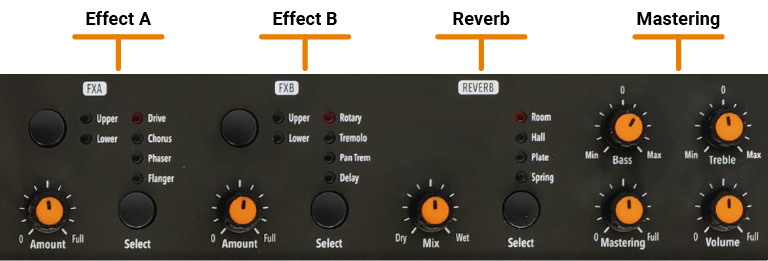
### FX1 - FX2
Die 2 Doppeleffektprozessoren erlauben es, den unteren und oberen Abschnitten 2 getrennte Effekte zuzuweisen, und zwar insgesamt 4 verschiedene Effekte zur gleichen Zeit. Zum Bei-spiel kann der FX1 auf Drive für den oberen Bereich und gleichzeitig auf Chorus für den unteren Bereich gestellt werden. Mit der Auswahltaste (Select) für den oberen / unteren Tastaturbereich können Sie zwischen diesen Tastaturbereichen umschalten und den Effekt für diesen Bereich anzeigen lassen oder diesen auswählen. Zusätzlich sehen oder ändern Sie die zugehörige FX mit den 2 Haupt-LOWER- und UPPER-Tasten unterhalb des Displays.
Sie können sich die Sound- und FX-Struktur und den Signalfluss, wie folgt veranschaulichen:
Upper (oberer Tastaturbereich) > FX1 (einer der vier Effekte) > FX2 (einer der vier Effekte) > Reverb (send ist programmierbar in EDIT)
Lower (unterer Tastaturbereich) > FX1 (einer der vier Effekte) > FX2 (einer der vier Effekte) > Reverb (send ist programmierbar in EDIT)
Amount-Regler: Die 2 Potentiometer steuern den Anteil des ausgewählten Effekts, wie das “Wet” / “Dry”-Verhältnis (für Modulationseffekte wie der Chorus) oder andere Parameter, wie die Verzerrung des DRIVE-Effekts.
### Mastering
Ein Nachbearbeitungseffekt, der das Stereobild verbessert und den Ton sanft komprimiert.
Empfohlene Einstellungen:

## Global edit
Um die GLOBAL-Bearbeitung zu aktivieren, halten Sie die EDIT-Taste für einige Sekunden gedrückt; Sie finden verschiedene Seiten (im oberen rechten Bereich des Displays angezeigt) mit der Funktion, die das Instrument beeinflusst, unabhängig davon, welches Programm ausgewählt ist. Um die Funktion zu verlassen, drücken Sie erneut die EDIT-Taste und alle Einstellungen werden automatisch gespeichert.
Wenn sich der Fokus (Cursor) im oberen Bereich des Displays befindet, können Sie die verschiedenen Seiten anwählen indem Sie den Encoder drehen. Klicken Sie auf den Cursor, wird der Fokus auf den Parameter verschoben und drehen Sie den Encoder, um den entsprechenden Wert zu ändern.
Die Hauptfunktionen von GLOBAL EDIT sind:
#### NAVIGATION 
See [Panel - display and navigation](#panel---display-and-navigation)
#### TRANSPOSE 
Sie können das Instrument auf eine beliebige andere Tonhöhe transponieren.
Klicken Sie auf den Encoder, um den Cursor auf das Eingabefeld zu bewegen. Drehen Sie ihn, um den gewünschten Transpositionsbereich einzugeben (-6 bis +5).
#### GLOBAL TUNER 
Diese Funktion ermöglicht es, das Instrument zu “stimmen”, falls Sie mit einem anderen Instrument zusammen spielen, welches nicht auf den Standard abgestimmt ist (A = 440 Hz).
ANGEBOT: 415,7 - 466,2 Hz
#### VELOCITY CURVE 
Sie können eine Geschwindigkeitskurve (velocity curve) wählen, je nach Geschmack und Spieltechnik. Es gibt 3 vordefinierte Kurven (SOFT / NORMAL / HARD) und eine programmierbare FIXED Velocity Einstellung (1 bis 127).
#### FIXED VELOCITY 
Sie können hier den festen Geschwindigkeitswert (fixed curve) von 1 bis 127 einstellen, wenn die FIXED velocity Einstellung ausgewählt ist.
#### STRINGS RESONANCE 
Hier können Sie die Intensität des STRINGS RESONANCE Anteils steuern, der allen akustischen PIANO-Sounds einen realistischeren Effekt verleiht.
Bitte beachten Sie, dass der CONCERT GRAND Sound auch eine eigene “release und resonance” Charakteristik hat, die nicht von diesem Parameter gesteuert werden kann.
#### DUPLEX RESONANCE 
Es reproduziert die Resonanzen des oberen rechten Bereichs von akustischen Klavieren, bei denen es keine Dämpfer gibt und die Saiten auch ohne Betätigung des Dämpferpedals mitschwingen können.
#### HAMMER NOISE 
Es reproduziert das subtile Geräusch der Hämmer, wenn sie in die Ruheposition zurückkehren, und ändert sich je nach Geschwindigkeit, mit der die Tasten losgelassen werden.
#### DAMPER NOISE 
Es simuliert das typische Geräusch des Dämpferpedals bei akustischen Klavieren und ist anschlagsdynamisch, wenn es über das optionale Pedal SLP3-D gesteuert wird.
#### SPEAKERS 
Ändern Sie das Lautsprecherverhalten.
Bitte beachten Sie, dass für die Lautsprecher das externe Netzteil angeschlossen sein muss.
- OFF: Lautsprecher immer ausgeschaltet.
- AUX: Lautsprecher immer an.
- AUTO: Die Lautsprecher werden automatisch ausgeschaltet, wenn Sie die Kopfhörer anschließen.
#### PEDAL 2 
Während der PED1 Anschluss für Expression- oder Volumepedale geeignet ist, kann der PED2 Anschluss so programmiert werden, dass fast alle Pedaltypen angeschlossen werden können:
- Sustain-Pedal Öffner
- Sustain-Pedal Schließer
- Expression-Pedal (Volume Funktion, Pedale mit Potentiometer und Stereo-Klinkenstecker)
- SLP3-D Dreifachpedal Soft/Sostenuto/Sustain mit
Halbdämpfer-Funktion
- PNO zur Verwaltung der Soft/Sostenuto/Damper-Funktionen über die Pedale.
- PRG, mit dem die Programme von den Pedalen 1 und 2 nach oben/unten geändert werden können.
#### FX AUTOSET 
Die FX Autoset-Funktion (eine Echtzeit-Funktion, die auch im GLOBAL Edit-Bereich erklärt wird) speichert automatisch den
zuletzt ausgewählten FX 1-2 für jeden Sound, ohne dies extra
abspeichern zu müssen.
Diese Echtzeit-Funktion steuert auch die Verknüpfung zwischen dem Stick 2 und den Sound- oder FX-Reglern (Modulations- oder Effektgeschwindigkeit etc.) logisch und automatisch. Wenn ein bestimmter FX auf einem Abschnitt ausgewählt wird, steuert der Stick 2 einen bestimmten Parameter, wie die Langsam/Schnellgeschwindigkeit des Rotary oder die Geschwindigkeit und die Rückmeldung des Phaser-Effekts.
Die Steuerung wird auch automatisch entsprechend der Fokusposition eingestellt:
Wenn man den unteren Tastaturabschnitt (Lower) ohne Effekt (FX) nutzt und den Fokus auf Lower hat, wird der Stick 2 die Modulation steuern. Wenn der Fokus auf Upper liegt und Sie einen Orgelklang mit Rotary verwenden, steuert der Stick 2 die Rotary Slow / Fast Geschwindigkeit.
Sobald die FX Autoset-Funktion ausgeschaltet ist (siehe GLOBAL Edit), wird die Funktion des Sticks 2 im EDIT Bereich, nicht automatisch zugeordnet und Sie können alle Einstellungen in jedem Programm abspeichern.
Wenn der FX Autoset ausgeschaltet ist, wird die automatische Zuordnung zwischen jedem Sound und dem zuletzt ausgewählten FX deaktiviert und die FX-Auswahl wird nur manuell oder kontrolliert durch die FX-Einstellung in jedem der 120 Programme gespeichert.
#### LOCAL CONTROL 
Dieser Befehl wird auch über MIDI empfangen und beim nächsten Einschalten des Instruments automatisch deaktiviert. Bei LOCAL OFF sendet das Keyboard die Noten nicht direkt an die internen Sounds, sondern nur über USB-MIDI, um unerwünschte Wiederholungen zu vermeiden, wenn externe Softwareprogramme verwendet werden, die Noten vom Keyboard empfangen und an die Generation zurücksenden.
#### USB MIDI OUT 
MULTI Ch: Das Instrument arbeitet im Standardmodus weiter und sendet Noten und Bedienelemente über USB auf den entsprechenden MIDI-Kanälen 1-2 der aktivierten Bereiche und auf dem COMMON-Kanal 16 nur die allgemeinen Bedienelemente:
SINGLE Ch: Die auf der Tastatur gespielten Bedienelemente und Noten werden einkanalig über USB übertragen. COMMON = 16
#### MIDI MERGE 
Mit der Merge-Funktion können Sie die MIDI IN-Daten mit den lokalen MIDI-Daten (Noten, Regler usw.) zusammenführen und das Ergebnis an USB und / oder MIDI Out senden. Die auswählbaren Optionen sind:
- OFF = Zusammenführungsfunktion deaktiviert;
- TO MIDI = Zusammengeführte MIDI-Daten werden an den MIDI OUT gesendet.
- TO USB = Zusammengeführte MIDI-Daten werden an USB gesendet.
- TO MIDI + USB = Zusammengeführte MIDI-Daten werden sowohl an USB als auch an MIDI Out gesendet.
#### SYSEX FILTER 
Zum Filtern (Ausschneiden) einiger MIDI-Nachrichten (außer den Standardnachrichten) beim Zusammenführen eines MIDI in der Quelle mit dem ausgewählten Ziel.
#### CLICK KEY ON / CLICK KEY OFF 
Der Key Click fügt das typische Geräusch hinzu, das mit der Technologie der Tonräder verbunden ist, die Teil ihres Sounds wurde. Mit den entsprechenden Key ON - und KEY OFF - Reglern können Sie den Geräuschpegel nach Ihrem Geschmack einstellen: Mit dieser Global Edit - Funktion können Sie den Click - Pegel separat für Key On und Key Off regeln, um den gewünschten Effekt beim Spielen des Schlüssel und beim Loslassen von ihnen.
#### FAST/SLOW PERCUSSION VOLUME 
Diese GLOBAL-Funktion ermöglicht die Steuerung des Percussion-Volumens; Die ursprünglichen Tonewheel Organs hatten eine direkte Kontrolle über die Percussion-Lautstärke, aber sie bestand aus 2 Schritten: SOFT oder NORMAL- Mit diesem Global-Parameter haben Sie eine kontinuierliche Kontrolle auf der Percussion-Ebene mit 64 Werten, die unabhängig von Fast und Slow sind zerfallen.
#### LEAKAGE 
Neue Implementierung im Zusammenhang mit dem ORGAN-Modell mit stufenloser Steuerung von 00 bis 127, die in jedem Drawbar die Harmonischen aufgrund der elektromagnetischen Interferenz (Übersprechen) zwischen den benachbarten Tonrädern sowie den Signaldurchgang zwischen den zahlreichen Kabelbäumen der Originalinstrumente reproduziert . Leckagen betreffen beide Organmodelle.
#### ROTARY FAST 
MIN/MID/MAX-Auswahl des oberen Teils des oberen Rotors des Rotary, bezogen auf die drei Riemenscheiben, die beim Original-Leslie vorhanden sind. Mit dieser Steuerung kann die Höchstgeschwindigkeit variiert werden, je nachdem, welche Riemenscheibe mit dem Antriebsriemen verbunden ist.
#### PROGRAM BULK (legacy)  
Diese Funktion wurde in die Numa Compact Manager-Anwendung integriert. Wenn Sie jedoch weiterhin die Legacy-Methode verwenden möchten, gehen Sie wie folgt vor:
- Verbinden Sie den Numa Compact über USB mit Ihrem Computer.
- Öffnen Sie eine Anwendung, die Sysex-Nachrichten senden / empfangen kann.
- Sobald die Funktion ausgewählt ist, drehen Sie den Encoder zur Auswahl SENDEN oder EMPFANGEN;
- Wählen Sie Numa Compact als Zielgerät.
- Um Daten an Ihren Computer zu senden, klicken Sie auf den Encoder, wenn Wählen Sie SENDEN, bestätigen Sie JA und warten Sie, bis der Vorgang abgeschlossen ist.
- Um die Daten an Ihr Instrument zurückzusenden, klicken Sie auf den Encoder bei Auswahl von RECEIVE; Senden Sie dann die Sysex-Datei über die Anwendung.
#### FACTORY RESET 
Der Factory Reset ist unterteilt in:
- PROGRAMS: Setzt alle Programme auf die Werkseinstellungen zurück.
- GLOBAL: das alle Parameter außer den Programmen wiederherstellt.
Dadurch könnten benutzerdefinierte Einstellungen oder Programmierungen verloren gehen, und die Funktion sollte sehr sorgfältig ausgeführt werden. Um den Benutzer vor einem unerwünschten Zurücksetzen zu schützen, wird beim Versuch, das Gerät zurückzusetzen, eine JA/NEIN-Warnmeldung angezeigt, mit der Sie die Wiederherstellung auf die Werkseinstellungen bestätigen oder nicht.
#### FIRMWARE VERSION AND UPDATE 
Überprüfen Sie die Firmware-Version.
Anweisungen zum Firmware-Update
## Program edit
Sobald der Fokus (Cursor) im oberen Teil des Displays auf Programmauswahl steht, wird durch Drücken der EDIT-Taste die Programmbearbeitung für die Parameter und Einstellungen aktiviert.

Die Programmbearbeitung ist für SOUND und MIDI üblich; es bezieht sich auf allgemeine Parameter, die sowohl den SOUND- als auch den MIDI-Bereichen zugeordnet sind.
#### PROGRAM NAME
Nachdem Sie diese Funktion ausgewählt haben, klicken Sie auf den Encoder und verändern Sie die Buchstaben oder Nummer/Zeichen durch Drehen. Ein kleines Dreieck zeigt an, welche Stelle Sie gerade bearbeiten. Um den neuen Namen zu bestätigen oder den vorherigen zu behalten, drücken Sie STORE und ein Popup-Fenster wird Sie bitten, die Änderung zu bestätigen oder nicht, drehen Sie den Encoder auf YES oder NO (JA oder NEIN) und bestätigen Sie mit einem Klick.
#### SPLIT POINT
Mit dieser Funktion können Sie den SPLIT-Punkt für jedes PROGRAM (Programm) wählen, indem Sie den Encoder drehen, bis die gewünschte Note angezeigt wird. Bitte beachten Sie, dass die Instrumententastatur nach internationalem Standard von A0 (erste Taste links) bis C8 (letzte Taste rechts) benannt ist und folglich das mittlere C unterhalb der Anzeige C4 ist. Die Referenztonhöhe A = 440 Hz liegt bei A4. Dies gilt für alle Sounds, welche sich am Standard Tonumfang eines Pianos orientieren. Nur einige ORGAN-Sounds spielen eine Oktave darunter, wenn sie auf einer 16‘ Zugriegel Vintage Tone-Wheel-Orgel oder der verwandten klassischen 16‘ Kirchenorgel basieren. In diesen Fällen ist der Referenzton des ausgewählten Sounds A4 220 Hz, also eine Oktav unter 440Hz.
#### MIXER
Der Mixer erlaubt es, alle vier Bereiche und Zonen (LOWER / UPPER / ZONE A / ZONE B) sofort auf einer einzigen Seite zu steuern. Diese Funktion kann auch mit einer Taste aufgerufen werden, wobei die SPLIT [Mix]- Taste gedrückt gehalten wird.
#### ORGAN MODEL
Sie können zwei Optionen auswählen:
- TONEWHEEL, das dem typischen Sound von Vintage-Modellen vom Typ B3 entspricht.
- ELEKTRO weniger sinusförmiger Klang, ähnlich den Principals oder Diapasons klassischer Orgeln, wie sie in elektronischen Simulationen hergestellt wurden, auch geeignet zur Reproduktion der Klangfarben der nicht-elektromechanischen elektronischen Orgeln der 60er und 70er Jahre dank der Steuerung der Drawbars, Percussions, Leckage und Rotation.
#### ROTARY OVERDRIVE
Röhrenartige Verzerrung mit Steuerung von 00 bis 127, ausschließlich auf Rotary angewendet. Es ist wichtig zu beachten, dass sich die Verzerrung, anders als beim DRIVE von FX-A, nicht mit der Lautstärke der Sektion oder mit dem Expression-Pedal ändert und wie per Parameter eingestellt bleibt, um dem Rotary einen festen Röhreneffekt hinzuzufügen Simulation.
#### ROTARY MIC POSITION
CLOSE/FAR simuliert eine Position der Mikrofone nahe oder weit entfernt von der Originalbox, was die Tiefe und Räumlichkeit der Modulation beeinflusst. Bei CLOSE ist die Modulationsamplitude maximal, während sie bei FAR reduziert ist, was durch die Entfernung der echten Mikrofone von den Boxen auftritt.
#### ROTARY MIC SETUP
- MONO besteht aus nur 2 Mikrofonen, die oben und unten im Gehäuse platziert sind.
- STEREO entspricht 4 Mikrofonen, die zwei oben und zwei unten positioniert sind.
Bei Auswahl der MONO-Einstellung empfehlen wir, die Mic Postion FAR zu wählen, um eine zu tiefe Modulation zu vermeiden und auch den typischen Klang von Verstärkern zu simulieren, die allgemein bei Live-Auftritten verwendet werden, während die STEREO-Einstellungen hauptsächlich bei Studioaufnahmen verwendet werden.
#### ROTARY SLOW/FAST
Drehzahlen können jetzt auch aus PED2 ausgewählt werden. Manuell zuweisbar im EDIT MENU oder automatisch bei aktivem FX Autoset. FX Autoset schaltet die Funktion von PED2 entsprechend dem ausgewählten SOUND und dem relativen FOCUS der ZONE um.
## Part edit
Wenn der Fokus (Cursor) auf einem der Teilbereiche (Part) liegt und das Gerät sich im SOUND-Modus befindet (die Taste SOUND ist ausgewählt und beleuchtet), gelangen Sie in den PART-Editiermodus. Wenn Sie PART-Edit gewählt haben, können Sie immer die LOWER- oder UPPER-Tasten drücken, um den zu bearbeitenden Teilbereich auszuwählen, oder klicken Sie auf den Encoder.
PART EDIT beinhaltet folgende Parameter:
#### VOLUME
Durch drehen des Encoders (nachdem Sie den Fokus (Cursor) auf den Parameter verschoben haben, indem Sie auf den Encoder klicken) können Sie im ausgewählten Teilbereich die Lautstärke (Volume) in einem Bereich von 0 bis 127 regeln.
#### SPLIT ASSIGN
Sobald Sie den SPLIT-Punkt für das aktuelle PROGRAM (Programm) gewählt haben (bez. PROGRAM EDIT), können Sie entscheiden, wo der ausgewählte LOWER- oder UPPER-Abschnitt (entweder für die SOUND- und MIDI-Zonen) auf eine völlig unabhängige Weise spielen soll:
- TO LEFT (Linker Bereich): Der Teil auf der linken Seite der Tastatur spielt (von A0 bis zur SPLIT Note).
- TO RIGHT (Rechter Bereich): Der Teil auf der rechten Seite der Tastatur spielt (von der SPLIT Note zu C8).
- TO ALL (Gesamter Bereich): Die Tastatur ohne Splitpunkt
spielen.
Diese Funktion erlaubt viele musikalische Kombinationen.
Einige Beispiele:
- PIANO auf der rechten Seite + BASS auf der linken Seite, des Splitpunkts.
- PIANO und STRINGS auf der rechten Seite + MIDI ZONES auf der linken Seite (Steuerung externer Geräte).
- ORGAN auf der ganzen Tastatur (TO ALL) und CHOIR nur auf der rechten Seite.
Selbst mit einem SPLIT-Punkt (programmierbar für jedes PROGRAM) gibt es fast hundert mögliche Einstellungen unter Berücksichtigung des Status und der Kombination von LOWER + UPPER + ZONE A + ZONE B und den SPLIT-Einstellungen, die durch diese Funktion ermöglicht werden.
#### TRANSPOSE
Diese Funktion erlaubt es, einen Bereich zu transponieren.
Anders als der GLOBAL TRANSPOSER, der das das gesamte Instrument beeinflusst, kann diese Funktion unabhängig für jeden SOUND-Bereich oder MIDI-Zone eingestellt und in jedem PROGRAM mit unterschiedlichen Werten gespeichert werden. Interessante Kombinationen erhält man durch transponieren eines Sounds mit musikalischen Intervallen, (wie eine unterer Quint = minus 5 Halbtöne), was für gewöhnlich als “Cluster” mit festen Intervallen bekannt ist. Wählen Sie, einen TRUMPET Sound auf UPPER und einen SAX Sound auf LOWER aus, und stellen Sie den SAX Sound 5 Halbtöne tiefer in einer typischen JAZZ Einstellung ein.
#### OCTAVE
Sie können die Oktave (Intervalle von jeweils 12 Halbtönen) einzeln für jeden Bereich einstellen. Normalerweise muss man den LOWER (Unteren) Bereich ein oder zwei Oktaven erhöhen, wenn man Akkorde in einer passenderen Tonhöhe spielen möchte. Andererseits können Sie manchmal einen besseren Klang erzielen, sobald die SPLIT-Funktion aktiviert ist und Sie den UPPER (Oberen) Bereich ein oder zwei Oktaven nach unten regeln. Probieren Sie einfach die Einstellung aus die Sie bevorzugen und speichern Sie diese dann im aktuell verwendeten PROGRAM (Speicherplatz).
#### FINE TUNE
Mit diesem Parameter können Sie die oberen und unteren Klänge innerhalb eines Halbtonbereichs fein einstellen. Es kann nützlich sein, leicht verstimmte Klänge zu erzeugen, wenn Sie beiden Abschnitten (d. h. Sägezahn, Quadrat usw.) eine reine Wellenform zuweisen oder die Mischung einiger Orchestral 2-Abschnitte verbessern, um sie zu erreichen.
#### REV SEND
Diese Funktion erlaubt es, die Signalmenge, die an den REVERB-Prozessor gesendet werden soll, unabhängig für den unteren Tastaturbereich (LOWER) und den oberen Tastaturbereich (UPPER) zu regeln und mit unterschiedlichen Einstellungen für jedes PROGRAM(M) abzuspeichern. Eine typische Einstellung: Sie SPLIT(TEN) die Tastatur und legen einen BASS-Sound auf den unteren Tastaturbereich, möchten die Menge an REVERB auf dem linken unteren Teil reduzieren oder minimieren oder die Einstellung auch auf dem oberen (UPPER)-Teil regeln, um den gewünschten Effekt zu erhalten. Das MIX-Potentiometer, auf dem Bedienfeld, ändert den allgemeinen Hall-Mix (Dry / Wet) für jeden gewählten Hall-Typ oder Sende-Wert.
#### PEDAL 1 / PEDAL 2
Hier können Sie entscheiden, ob die Pedale für jeden Abschnitt aktiviert sind (UPPER / LOWER oder ZONEA und ZONE B, sobald die MIDI-Taste aktiviert ist).
#### STICK 1 / STICK 2
Wie für die Pedale können auch die Sticks separat für die Bereiche und Zones aktiviert werden; Bitte beachten Sie, dass der Stick 2 automatisch auf AUTO gesetzt wird, wenn die entsprechende FX-AUTOSET-Funktion im GLOBAL EDIT-Bereich auf ON gesetzt ist.
Um die Stick 2-Zuordnung manuell zu steuern, können Sie den FX-AUTOSET auf OFF stellen und die Funktion kann ein- oder ausgeschaltet und in den Programmen gespeichert werden.
#### AFTERTOUCH
Dieser Parameter aktiviert oder deaktiviert die Aftertouch-Funktion des ausgewählten Bereiches oder der Zone. Die Funktion des Aftertouch ist in den meisten Fällen der Stick 2 Modulationsregelung ähnlich oder gleich und fügt dem Sound eine Art von Vibrato oder ähnlicher Modulation hinzu, je nach Einstellung. Im Normalfall stellen Sie den Aftertouch auf ON für den oberen Bereich (UPPER), der üblicherweise für die meisten Musikstücke oder das Solo verwendet wird, während der untere Bereich (LOWER) normalerweise mit Begleitungen oder Basslinien verbunden ist, wenn die SPLIT – Funktion aktiv ist.
#### TINE
Dieser Parameter steuert die Obertöne des Attack-Transienten der meisten E-Pianos, mit dem typischen Glockenklang oder mechanischen Geräuschen, die mit dem ursprünglichen Vintage-Instrument verbunden sind.
#### CUTOFF
Dieser Parameter passt die Klangfarbe jedes Klangs von sanfter bis heller an und speichert den entsprechenden Wert in einem beliebigen Programm.
## MIDI
Der Numa Compact SE verfügt über eine komplette MIDI-Implementation, die zwei separate Software-MIDI-Ports enthält, die Sie sehen können, um das Instrument mit dem USB-Kabel an Ihren Computer anzuschließen, genannt KEYBOARD- und CONTROLLER-Ports.
Der KEYBOARD-Port ist so programmiert, dass er alle MIDI-Bedienelemente für die internen SOUNDS, EFFECTS und PROGRAMS sendet und empfängt. So können Sie alle Funktionen des Instruments steuern, senden und empfangen, was Sie auf dem Keyboard tun. zu den SOUNDS, die Sie in den 2 lokalen Sektionen (Upper und Lower) auswählen, und zu den anderen 2 zusätzlichen Sektionen (Part3 und Part4), die über MIDI gespielt werden können. Über MIDI können Sie auch die SOUNDS- und Reverb-Pegel von Part 3 und Part 3 einstellen (sie können nicht an die internen Effekte gesendet werden), wodurch insgesamt 4 Parts MIDI Sequence erzeugt werden.
Sie können einen Drums & Bass Groove auf MIDI CH3 und 4 spielen und einen Live Part auf UPPER und / oder LOWER aufnehmen und so ein 4-teiliges Arrangement jeder Art erstellen.
Die vier KEYBOARD Parts (wie in der MIDI IMPLEMENTATION CHART am Ende dieses Handbuchs zusammengefasst) haben jeweils einen separaten MIDI-Kanal, der der folgenden MIDI-Struktur entspricht:
**KEYBOARD MIDI PORT**
- Upper = MIDI Ch1 (senden und empfangen)
- Lower = MIDI Ch2 (senden und empfangen)
- Part 3: MIDI Ch3 (nur empfangen)
- Part 4: MIDI Ch4 (nur empfangen)
Alle Echtzeit-Steuerelemente (Orgel-Zugriegel und Synth-Schieberegler, SOUNDS, FX-Auswahl und zugehörige Beträge und Einstellungen usw.) werden gesendet und empfangen, wie im MIDI-UMSETZUNGSDIAGRAMM aufgeführt.
Die letzten vier Potentiometer dienen nur lokalen Einstellungen (VOLUME, MASTERING, BASS & TREBLE), da sie nicht über MIDI gesendet oder empfangen werden sollen.
Mit anderen Worten, alles, was Sie auf dem Numa Compact 2/2x machen und spielen, kann über MIDI übertragen, aufgenommen und empfangen werden, was eine vollständige Kontrolle über alle Funktionen ermöglicht.
Der zweite separate MIDI-Port ist der CONTROLLER-Sektion (ZONE A und ZONE B) zugeordnet und über diesen separaten PORT können Sie alle MIDI-Controls der MIDI-Zonen und deren Einstellungen, Bedienelemente, Stick-Funktionen (Pitch und Modulation) senden als Aftertouch) usw.
Da dieser PORT 2 mit der MIDI-Funktion verwandt ist, enthält die IMPLEMENTATION nur die SENT MIDI-Nachrichten, während keine MIDI-Steuerelemente benötigt und als MIDI IN implementiert sind.
Natürlich ist diese doppelte KEYBOARD / CONTROLLER-PORT-Struktur dazu gedacht, verwendet zu werden, wenn eine MIDI-USB-Verbindung zu einem Computer hergestellt wird.
Wie in den GLOBAL EDIT-Parametern erläutert, ermöglicht der COMMON-Midi-Kanal das Senden aller eingehenden MIDI-Daten (Noten usw.) an den Haupt-Instrument-Bereich, um die Haupt-PROGRAMME zu ändern und die UPPER- und LOWER-Parts des Instruments zu spielen Tastatur (mit Split oder Layern, dem zugehörigen Tastenbereich usw.).
Beim Anschließen des Numa Compact 2/2x über MIDI OUT (nicht USB) überträgt das Instrument die implementierten CONTROLLER-Meldungen nur, wenn Sie ein physisches MIDI-Kabel an die MIDI OUT-Buchse anschließen.
## Zone edit
Wenn der Cursor (Focus) auf einer der Zonen steht und Sie im MIDI-Modus sind (die MIDI-Taste ausgewählt und beleuchtet), gelangen Sie in den ZONE-Editiermodus; Sobald die ZONE(N)-Bearbeitung ausgewählt wurde, kann man immer die ZONE A- oder ZONE-B-Tasten drücken, um die zu bearbeitende Zone auszuwählen oder auf den Encoder klicken, um den Cursor (Focus) auf alle weiteren Instrumentenfunktionen zu bewegen.
ZONE EDIT unfasst folgende Parameter:
#### PROGRAM CHANGE
Hier können Sie die Programmwechselnummer (Program Change) des zu steuernden Gerätes oder Klangerzeugers eingeben, wobei auf die jeweilige Soundbibilothek des angeschlossenen Gerätes / vst / sound Generators Bezug genommen wird. Der Regelbereich liegt bei 1-127.
#### LSB - MSB
LSB steht für Least significant Byte, MSB steht für Most significant Byte und sie erlauben es, mehr Bänke zu regeln und auszuwählen als die Standard 127 Programmänderungen (Program Changes) oder viele andere Funktionen, die durch die MIDI-Standards definiert sind. Um die korrekten Werte einzugeben, müssen Sie sich auf das Implementierungsdiagramm (MIDI implementation chart) des zu steuernden Gerätes beziehen. In diesem wird jeder Sound mit den MIDI-Daten definiert, um ihn auszuwählen und zu regeln.
#### MIDI CHANNEL
Sie können den MIDI-Kanal (Wert 1-16) für jede Zone auswählen, um zwei verschiedene externe Geräte oder Klangerzeuger zu steuern.
#### VOLUME
Nachdem Sie den Cursor (Fokus) den Parameter verschoben haben, in dem Sie auf den Encoders (Drehgeber) klicken, können Sie durch Drehen des Encoders (Drehgeber), die Lautstärke in einem Bereich von 0 bis 127 steuern. Die Zonenlautstärke kann auch im EDIT-Modus direkt gesteuert werden, sobald die MIDI-Taste leuchtet und der Cursor-Fokus auf einer der Zonen steht.
#### SPLIT ASSIGN
Sobald Sie den SPLIT-Punkt für das aktuelle PROGRAM(M)
(ref: PROGRAM EDIT) ausgewählt haben, können Sie entscheiden, wo die gewählte ZONE spielen soll, und zwar völlig unabhängig voneinander:
- LINKS: Die Zone ist auf der linken Seite der Tastatur spielbar (von A0 bis zur SPLIT Note).
- RECHTS: Die Zone ist auf der linken Seite der Tastatur spielbar (von der SPLIT Note bis C8).
- LINKS/RECHTS: Die Zone ist ohne Split über die gesamte Tastatur spielbar.
Auch bei einem gemeinsamen SPLIT-Punkt (programmierbar für jedes PROGRAM(M)) gibt es fast 100 mögliche Einstellungen, unter Berücksichtigung des Status und der Kombination von LOWER + UPPER + ZONEA + ZONEB und den SPLIT-Einstellungen, die durch diese Funktion ermöglicht werden.
#### TRANSPOSE
Mit dieser Funktion kann die Tonhöhe einer Zone verändert werden. Anders als der GLOBAL TRANSPOSER, der das gesamte Instrument beeinflusst, kann diese Funktion für jede MIDI-Zone unabhängig voneinander eingestellt und in jedem PROGRAM(M) mit unterschiedlichen Werten gespeichert werden.
#### OCTAVE
Sie können die Oktave (Intervalle von jeweils 12 Halbtönen) einzeln für jede Zone einstellen. Normalerweise muss eine Zone um eine oder zwei Oktaven nach oben in die Linke (LEFT) Zone einer gesplitteten - Tastatur verschieben, um Akkorde in
einer passenderen Tonlage zu spielen. Auf der anderen Seite klingt es manchmal besser, wenn man die Obere (UPPER) - Zone um ein oder zwei Oktaven absenkt.
Einfach die gewünschte Einstellung ausprobieren und dann im aktuellen PROGRAM(M) abspeichern.
#### PEDAL 1 / PEDAL 2
Hier können Sie entscheiden, ob die Pedale für jede Zone unabhängig voneinander aktiviert sind oder nicht, je nachdem, wo der Cursor - Fokus eingestellt ist (auf ZONE A oder ZONE B).
#### STICK 1 / STICK 2
Wie für die Pedale können auch die Sticks separat für jede Zone aktiviert werden. Bitte beachten Sie, dass der Stick 2 automatisch auf AUTO gesetzt wird, sobald die entsprechende FX-AUTOSET-Funktion im GLOBAL EDIT-Bereich auf ON gesetzt
ist. Um die Stick 2-Zuordnung manuell zu steuern, können Sie den FX-AUTOSET auf OFF stellen und die Funktion kann ein- oder ausgeschaltet und in den Programmen gespeichert werden.
#### AFTERTOUCH
Dieser Parameter aktiviert oder deaktiviert die Aftertouch-Funktion in der ausgewählten Zone. Die Funktion des Aftertouch ist in den meisten Fällen ähnlich oder gleich der Stick 2 Modulations- Kontrolle und fügt dem Klang eine Art von Vibrato oder Modulation hinzu, je nach Einstellung. Normalerweise stellen Sie Aftertouch auf ON für die obere (UPPER) Zone, die üblicherweise als die Hauptmusikzone oder bei Soloaufführungen verwendet wird, während die untere (LOWER) Zone normalerweise mit Begleitungen oder Basslinien verbunden ist, wenn der SPLIT aktiv ist, aber die Einstellung ist völlig unter Ihrer Kontrolle und nach Ihrer Wahl.
## Vorsichtsmaßnahmen
***Befolgen Sie immer die unten aufgeführten grundlegenden Vorsichtsmaßnahmen, um die Möglichkeit schwerer Verletzungen oder sogar des Todes durch Stromschlag, Kurzschluss, Schäden, Feuer oder andere Gefahren zu vermeiden.***
#### Stromversorgung
Stellen Sie das Produkt nicht in der Nähe von Wärmequellen wie Heizungen oder Radiatoren auf.
Verwenden Sie nur die für das Produkt angegebene Spannung und das mitgelieferte Netzkabel/den Netzstecker.
#### Nicht zerlegen
Dieses Produkt enthält keine vom Benutzer wartbaren Teile. Versuchen Sie nicht, die internen Teile zu zerlegen oder in irgendeiner Weise zu modifizieren.
#### Feuchtigkeit
Setzen Sie das Gerät nicht Regen oder Feuchtigkeit aus. Stellen Sie niemals Behälter mit Flüssigkeit auf das Gerät. Verwenden Sie das Gerät nicht in der Nähe von Wasser, Schwimmbädern, Badewannen oder feuchten Kellern. Wenn das Gerät von einem kalten Ort in einen warmen Raum gebracht wird, kann es im Inneren zu Kondensation kommen. Um Schäden zu vermeiden, lassen Sie das Gerät Raumtemperatur erreichen, bevor Sie es einschalten. Stecken oder ziehen Sie niemals einen Netzstecker mit nassen Händen.
#### Installation
Verwenden Sie immer ein stabiles Rack, um das Produkt darauf zu platzieren. Achten Sie auf die Größe und das Gewicht.
Stellen Sie das Produkt nicht in eine instabile Position oder an einen Ort mit übermäßigen Vibrationen.
Stellen Sie keine anderen Gegenstände auf das Produkt.
#### Handhabung
Die Verwendung in der Nähe von Geräten, die Funksignale aussenden, kann Geräusche verursachen.
Setzen Sie das Produkt keiner übermäßigen Staub- oder Vibrationsbelastung oder extremen Kälte- oder Hitzeeinwirkung aus, z. B. in direktem Sonnenlicht, in der Nähe eines Heizgeräts oder in einem Auto während des Tages.
#### Reinigung / Wartung
Verwenden Sie niemals scheuernde Reinigungsmittel, die die Oberfläche beschädigen können. Wir empfehlen ein leicht feuchtes Mikrofasertuch.
#### Verpackung
Bitte bewahren Sie alle Verpackungen auf und verwenden Sie diese, um das Produkt beim Transport oder bei erforderlichen Wartungsarbeiten zu schützen.
## Anmerkungen
#### Garantle
Jedes Gerät von Studiologic von Fatar wird einzeln geprüft und einer vollständigen Funktionskontrolle unterzogen. Die Verwendung ausschließlich hochwertigster Bauteile erlaubt die Gewährung von zwei Jahren Garantie. Als Garantienachweis dient der Kaufbeleg / Quittung. Schäden, die durch unsachgemäßen Einbau oder unsac gemäße Behandlung entstanden sind, unterliegen nicht der Garantie und sind daher bei Beseitigung kostenpflichtig. Schadensersatzansprüche jeglicher Art, insbesondere von Folgeschäden, sind ausgeschlossen. Eine Haftung über den Warenwert des Gerätes hinaus ist ausgeschlossen. Es gelten die Allgemeinen Geschäftsbedingungen der Firma Synthax GmbH.
#### CE-Conformity
FATAR srl
Zona Ind.le Squartabue
62019 Recanati MC Italy
Dieses Produkt entspricht den europäischen Richtlinien:
2004/108//EC: EMC Directive
DIN EN 55013: EMC radio disturbance of sound, TV and associated equipment
DIN EN 55020: EMC immunity of sound, TV and associated equipment
Recanati, 02. 02. 2024 Marco Ragni, Chief Executive Officer
Bei einer nicht von uns genehmigten Änderung des Gerätes verliert diese Erklärung ihre Gültigkeit.
#### RoHs II – Konformität
Das Produkt wurde conform zur Richtlinie 2011/65/EU gefertigt.
#### Alteräteentsorgung
Nach dem Elektro- und Elektronikgesetz 2012-19-EU sind Besitzer
von Altgeräten gesetzlich gehalten, das Altgerät getrennt vom Hausmüll zu entsorgen. Helfen Sie bitt emit und leisten einen Beitrag zum
Umweltschutz. Weitere Informationen zur Entsorgung dieses Gerätes
erhalten Sie beim nächstgelegenen Wertstoffhof.
#### Stand der Technik
Um höchste Qualität zu gewährleisten, werden die Geräte von Studiologic® by Fatar immer dem aktuellen Stand der Technik angepasst.
Erforderliche Änderungen in Konstruktion und Schaltung werden ohne Ankündigung vorgenommen. Technische Daten und Erscheinungsbild können daher von der vorliegenden Bedienungsanleitung abweichen.
#### Warenzeichen
Alle in dieser Anleitung verwendeten Warenzeichen und eingetragenen Warenzeichen Marken sind Eigentum der jeweiligen Inhaber.
#### Urheberrecht
Kein Teil dieses Handbuchs darf ohne vorherige Zustimmung des Urheberrechtsinhabers in irgendeiner Form oder auf irgendeine Weise reproduziert oder übertragen werden:
FATAR Srl
Zona Ind.le Squartabue
62019 Recanati, Italy
[Save as pdf](numacompactse_manual_de.pdf)